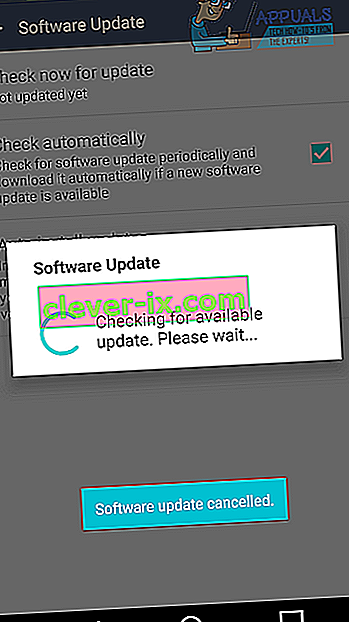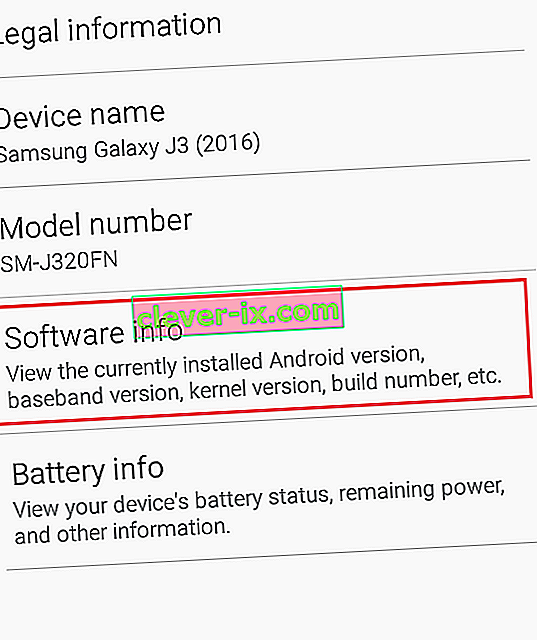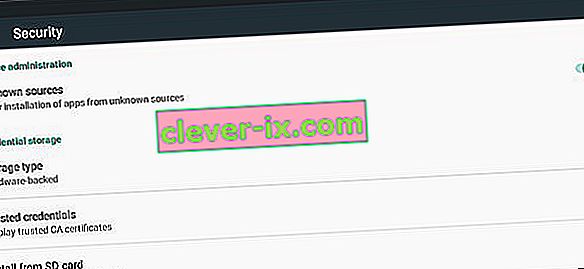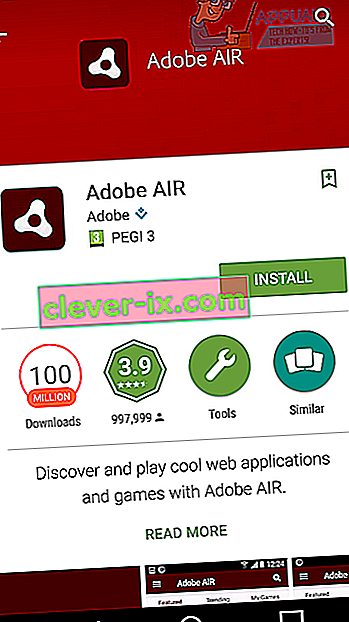Chybový kód 505 v systému Android se zobrazí, když se uživatel pokusí nainstalovat aplikaci a instalace se nezdaří. Selhání je způsobeno aplikací, která má problémy se systémem oprávnění. I když tento chybový kód nelze opravit přímo, novější verze Androidu vydané poté, co se chyba začala objevovat v listopadu 2014, jsou schopny problém vyřešit. Podle pokynů níže aktualizujte zařízení a odeberte kód chyby 505.
Jak opravit kód chyby 505 v systému Android
Tato příručka vám ukáže, jak vyřešit chybový kód 505.
Metoda 1
Pokud používáte Android 5.0 Lollipop, může být kód chyby 505 způsoben problémy s kompatibilitou s oprávněními mezi Androidem 5.0 a aplikacemi používajícími Adobe Air. Jednoduchou opravou bude aktualizace vaší verze Androidu. Podle pokynů níže aktualizujte Android. Níže uvedené informace vycházejí z LG G4 - názvy níže tučně označených slov se mohou ve vašem zařízení mírně lišit.
- Přejděte do aplikace Nastavení
- Přejděte dolů a klepněte na O telefonu
- Klepněte na Centrum aktualizací
- Klepněte na Aktualizace softwaru

- Klepněte na Zkontrolovat aktualizaci
- Nechte zařízení vyhledávat aktualizace
- Doufejme, že bude k dispozici aktualizace. Pokud ano, budete vyzváni k jeho stažení a instalaci.
- Nainstalujte novou aktualizaci podle pokynů na obrazovce.
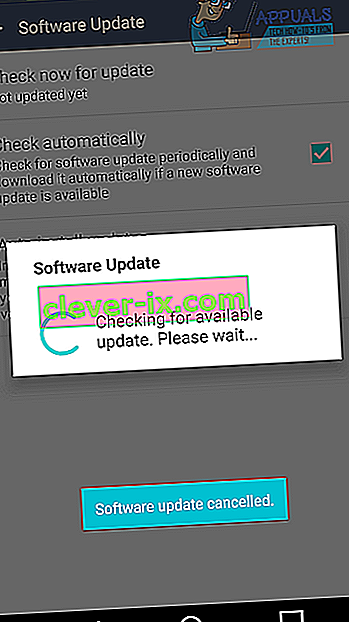
Pokud nemůžete aktualizovat svou verzi systému Android, existuje pro vás alternativní možnost v metodě 2 níže.
Metoda 2
Protože si nemůžete stáhnout novou aktualizaci, jediným řešením bude změna verze aplikace Adobe AIR. Nejprve je důležité zkontrolovat, ve které verzi systému Android používáte. Podle prvního kroku vyhledejte verzi systému Android.
- Přejděte do aplikace Nastavení
- Přejděte dolů a klepněte na O telefonu
- Klepněte na Informace o softwaru
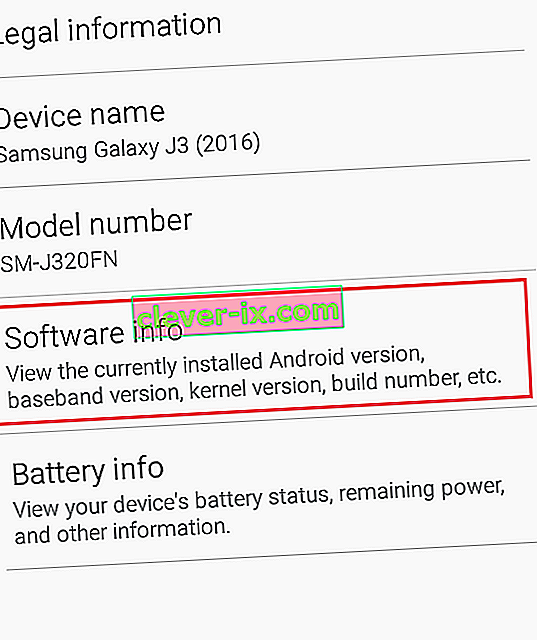
- Zobrazit informace poskytované ve verzi pro Android
- Poznamenejte si verzi systému Android pro další krok
- Nyní si budete muset stáhnout verzi aplikace Adobe AIR pro své zařízení. Verze, kterou si stáhnete, bude záviset na verzi vašeho zařízení Android.
Pokud používáte Android 5.0 nebo nižší:
- navštivte tuto stránku ve svém zařízení Android
- Přejděte dolů na webovou stránku a klepněte na odkaz ke stažení pro Adobe AIR 14.0.0.179 Android (14,8 MB)
- Počkejte, až se soubor stáhne
- Vytáhněte oznamovací lištu a klepněte na stažený soubor
- Soubor by se měl začít instalovat jako běžná aplikace
- Pokud se zobrazí výzva, podle pokynů zaškrtněte políčko neznámé zdroje
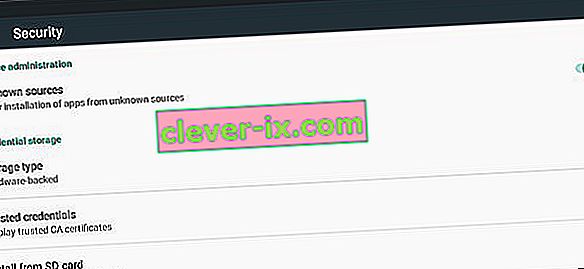
- Po instalaci restartujte zařízení
Pokud používáte Android 5.0.1 nebo vyšší:
- Pokud používáte Android 5.0.1 nebo novější, navštivte ve svém zařízení aplikaci Obchod Google Play
- Vyhledejte prostředí Adobe AIR
- Klepněte na záznam v obchodě s aplikacemi a aplikaci nainstalujte . Pokud již máte aplikaci nainstalovanou, nejprve ji odinstalujte a poté znovu nainstalujte.
- Po instalaci restartujte zařízení
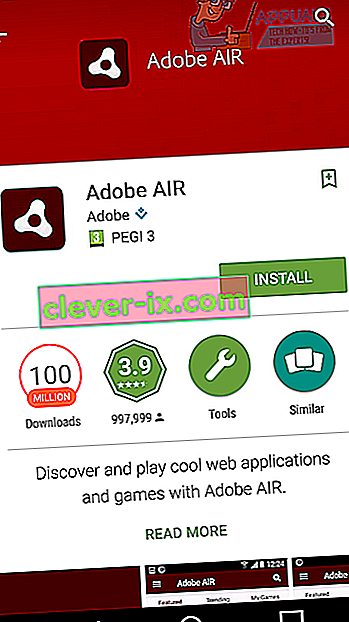
- Jakmile provedete výše uvedené kroky pro konkrétní verzi systému Android, budete moci pokračovat v normálním provozu a kód chyby 505 by měl být opraven.
Metoda 3
Google PlayStore někdy mohl získat určité aktualizace, které mu brání v udělení oprávnění aplikacím, když jsou nainstalovány, což může způsobit spuštění této chyby. V tomto kroku proto odinstalujeme aktualizace pro Obchod Google Play. Pro to:
- Odemkněte zařízení a přejděte do nastavení.
- Přejděte dolů a klikněte na možnost „Aplikace“ .

- Zkontrolujte, zda v seznamu aplikací nenajdete „Google PlayStore“ . Pokud ne, klikněte na tři tečky v pravém rohu a vyberte z nich možnost „Zobrazit systémové aplikace“ .

- Po výběru obchodu Google PlayStore klikněte na tři tečky v pravém horním rohu a vyberte možnost „Odinstalovat aktualizace“ .
- Počkejte na dokončení akce a zkontrolujte, zda problém přetrvává.
Metoda 4
V některých případech lze chybu opravit vymazáním mezipaměti obchodu Google Play. Za tímto účelem:
- Přetáhněte panel oznámení dolů a klikněte na nastavení.
- Vyberte „Aplikace“ a poté „Aplikace“.
- Klikněte na „Tři tečky“ vpravo nahoře a vyberte „Zobrazit systémové aplikace“.

- Přejděte dolů a vyberte „Obchod Google Play“.
- Klikněte na „Úložiště“ a poté vyberte „Vymazat mezipaměť“.

- Zkontrolujte, zda problém přetrvává. Pokud ano, opakujte stejný postup pro Google Service Framework a Správce stahování.
Metoda 5: Překonfigurování účtu Google
V některých případech může být chyba způsobena také v případě, že účet Google není synchronizován se zařízením. Tento problém můžeme obejít tak, že se odhlásíme ze svého účtu a poté se znovu přihlásíme. Za tímto účelem:
- Přetáhněte panel oznámení dolů a vyberte možnost „Nastavení“ .

- Klikněte na „Účet“ a poté vyberte účet Google.
- Vyberte svůj účet, se kterým obchod Play používáte, a odhlaste se z něj.
- Nyní vyberte tlačítko Přihlásit a znovu se přihlaste.
- Zkontrolujte, zda je problém vyřešen.
Poznámka: Doporučuje se také vymazat mezipaměť uloženou ve vašem zařízení Android. Můžete to provést vymazáním oddílu mezipaměti zařízení. Pokud problém stále přetrvává, můžete obnovit tovární nastavení.